ve yorumunuzu yazın
4uKey - Tek Tıkla Kolay iPhone/iPad Kilit Açıcı
Ekran Kilidi/Apple ID/MDM/Ekran Süresi Şifresini Anında Kaldırın.
Kolay iPhone/iPad Kilit Açıcı
iPhone Şifresini Anında Kaldırın.
"iPhone Ekran Süresi ayarları üzerinden YouTube uygulamasına 2 saatlik bir zaman sınırı koydum ama yine de 2 saati geçerek YouTube izlemeye devam ettiler?"
Eğer iPhone’unuzda uygulamaları kullanarak çok fazla zaman harcıyorsanız ve bunu kontrol altına almak istiyorsanız, iPhone uygulama kullanım süresi için zaman sınırı özelliğine ihtiyacınız var. Neyse ki, iOS 12 ve sonrası sürümleri çalıştıran tüm iOS cihazlarında, cihazınızdaki uygulama kullanımını sınırlandırmanıza olanak tanıyan Ekran Süresi adlı bir özellik bulunuyor. Aşağıdaki kılavuz, bu özelliği anlatıyor ve iPhone’unuzda uygulama kullanım süresini nasıl sınırlayabileceğinizi gösteriyor.
Ekran Süresi, iOS 12 ile birlikte tanıtıldı ve iOS 12 veya daha yenisini çalıştıran hem iPhone hem de iPad’de kullanılabilir. Özellik etkinleştirildiğinde, cihazınıza yüklü uygulamalar için zaman sınırları belirlemenizi sağlar. Bu sınırlara ulaştığınızda, iPhone’unuz belirli uygulamaların kullanımını kısıtlayacaktır.
Aşağıda bu özelliği iPhone’unuzda nasıl kuracağınız anlatılmaktadır:
Bu bölümde, uygulama zamanını uygulamaya özel ve kategoriye özel olarak nasıl sınırlandırabileceğinizi öğreneceksiniz. Özellik, tek tek uygulamaları veya uygulama kategorilerini sınırlamanıza olanak tanır. Daha fazla uzatmadan, cihazınızda uygulama sınırlarını nasıl ayarlayacağınızı inceleyelim:
Adım 1. iPhone’unuzda Ayarlar uygulamasını başlatın ve Ekran Süresi seçeneğine dokunun.
Adım 2. Açılan ekranda cihazınızın adına dokunun. Grafik üzerine dokunmak da aynı işi yapar.
Adım 3. Sonraki ekranda aşağı kaydırın ve sınır koymak istediğiniz uygulamayı bulup dokunun. Ardından ekranın alt kısmında yer alan Sınır Ekle seçeneğine dokunun.
Adım 4. Sınırı saat ve dakika olarak belirleyin. İşlemi tamamladıktan sonra sağ üst köşedeki Ekle butonuna dokunun.
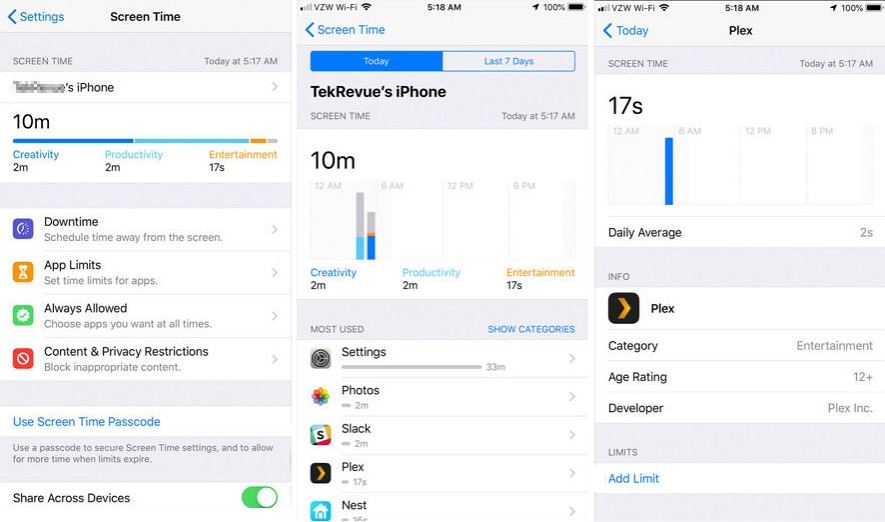
Seçtiğiniz uygulama için başarıyla bir zaman sınırı belirlediniz. Bu sınıra ulaştığınızda, uygulamadan otomatik olarak çıkış yapılacak ve uygulamayı daha fazla kullanamayacaksınız.
Belirli bir kategorideki tüm uygulamalar için sınır koymak istiyorsanız, aynı Ekran Süresi özelliğini kullanarak bunu yapabilirsiniz. İşte adımlar:
Adım 1. iPhone’unuzda Ayarlar uygulamasını açın ve Ekran Süresi seçeneğini seçin.
Adım 2. Sonraki ekranda Uygulama Sınırları seçeneğine dokunun.
Adım 3. Açılan ekran, sınır koyabileceğiniz tüm uygulama kategorilerini gösterecektir. Kategorileri seçin ve sağ üst köşedeki Ekle butonuna dokunun.
Adım 4. Sınır süresini saat ve dakika olarak girin.
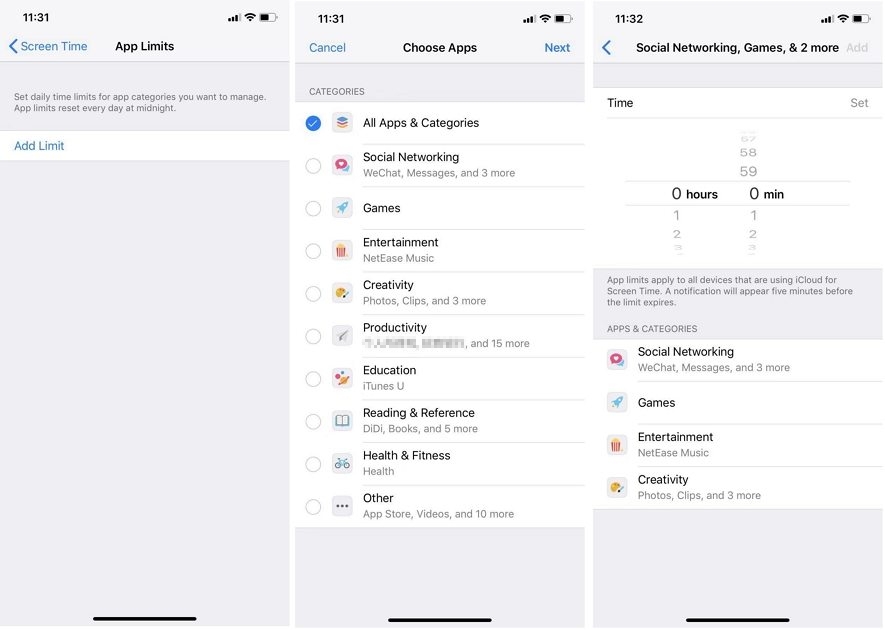
iPhone’unuzda kategori bazında uygulama sınırlarını başarıyla yapılandırdınız. Seçilen kategoriye dahil tüm uygulamalara belirlediğiniz kısıtlamalar uygulanacaktır.
Uygulama sınırlarının diğer kullanıcılar tarafından değiştirilmesini önlemek için güçlü bir parola kullanmanız şiddetle tavsiye edilir. Özelliği kurarken muhtemelen bir ekran süresi parolası belirlemişsinizdir.
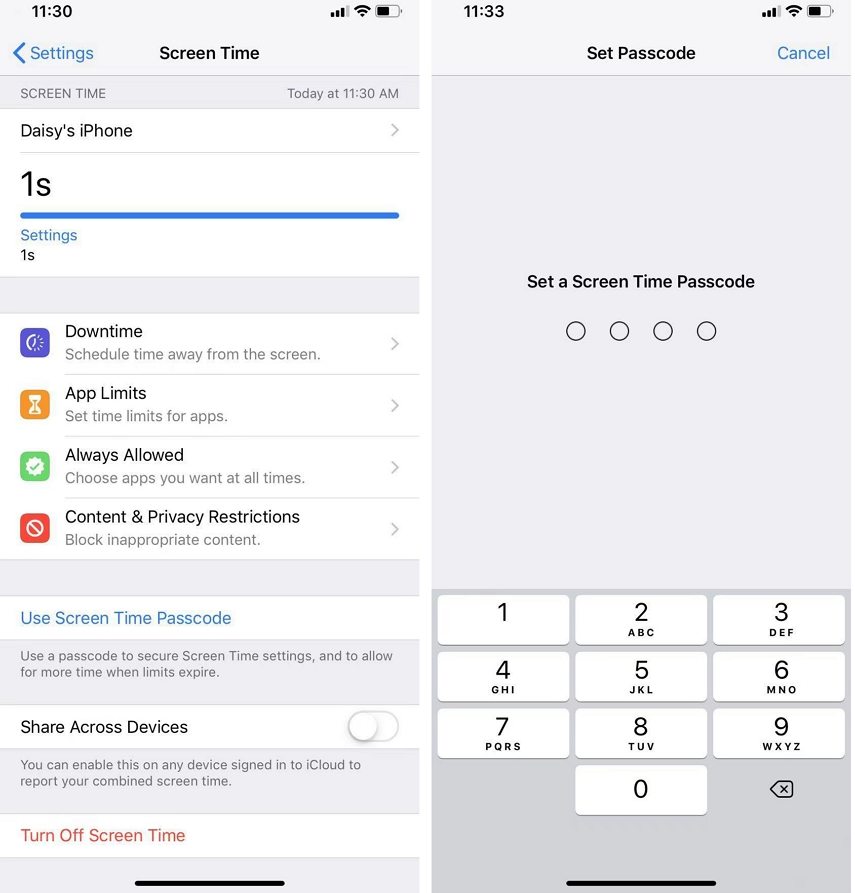
Bu parolayı unutursanız, cihazınız Ekran Süresi ayarlarını değiştirmenize izin vermez. Böyle bir durumdaysanız, Tenorshare 4uKey adlı yazılımı kullanabilirsiniz. Bu yazılım, iPhone ve iPad cihazlarınızda Ekran Süresi özelliğinin parolasını kaldırmanıza olanak tanır. Kullanımı kolaydır ve işinizi görür.
Şifreyi unutmanız durumunda ekran süresi şifresini kolayca ve hızlı bir şekilde kaldırmanıza yardımcı olun, iphone uygulama kullanım süresi sınırını kaldırın ve ayrıca ekran kilidini, aktivasyon kilidini ve diğer ekstra işlevleri kaldırın!
Eğer Ekran Süresi özelliği bir şekilde sizin için çalışmıyorsa, cihazınızda iPhone uygulama süresi sınırı koymak için kullanabileceğiniz bazı alternatif uygulamalar mevcuttur.
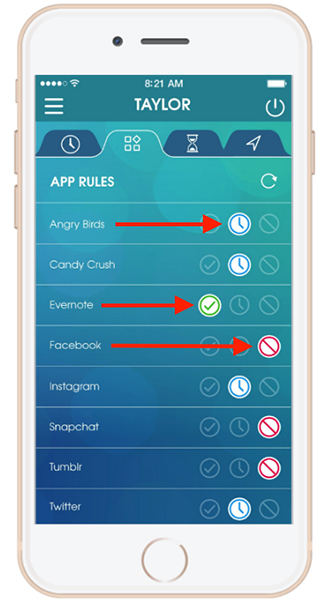
OurPact, ebeveyn kontrolü ihtiyaçları için tam kapsamlı bir çözümdür ve özelliklerinden biri, iPhone’unuzdaki uygulamalar için sınırlar belirlemenize olanak tanır. Bu özellik oldukça özelleştirilebilir olduğundan, cihazınızdaki uygulamalara koyabileceğiniz kısıtlamaları neredeyse tamamen yönetebilirsiniz.
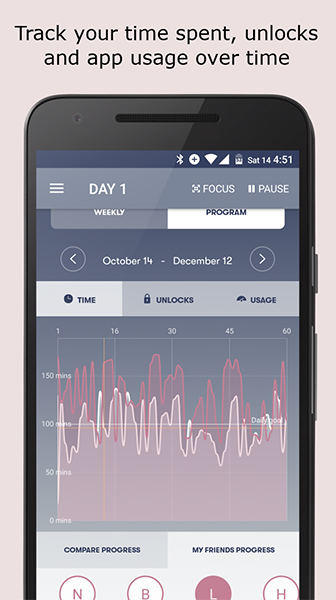
BreakFree, uygulama kullanımınızı izlemenizi sağlar ve nasıl sınırlandırabileceğiniz konusunda size öneriler sunar. Uygulama ayrıca bildirimleri engellemenize de olanak tanır, böylece önemli işleriniz üzerinde çalışırken dikkat dağınıklığını önlersiniz.
iPhone'da uygulama kullanım süresini görmek için, Ayarlar > Ekran Süresi > Uygulama Kullanım Süresi bölümüne gidebilirsiniz.
iPhone'da ebeveyn kontrolü kullanmak için Ekran Süresi özelliğini aktif hale getirebilirsiniz. Şu adımları izleyin:
Bu özelliklerle uygulama sınırları koyabilir, içerik engelleyebilir ve daha fazla kontrol sağlayabilirsiniz.
iPhone'da süre sınırı, belirli uygulamaların günlük kullanım süresini sınırlamak için Ekran Süresi > Uygulama Sınırları bölümünde ayarlanır. Sınır dolduğunda, uygulama kullanılmaz.
Eğer iPhone'da uygulama kullanım süresi sınırı koymak istiyorsanız, Ekran Süresi bunu yapmanın en iyi yoludur. Yukarıdaki kılavuz, bunu iPhone’unuzda nasıl kuracağınızı ve istenmeyen uygulamaları engellemeye nasıl başlayacağınızı gösterir. Ayrıca, iPhone uygulama kullanım süresini kontrol altında tutmak istemiyorsanız, en iyi ekran süresi uygulamalarını da inceleyebilirsiniz.
ve yorumunuzu yazın
Yorum Bırakın
Tenorshare makaleleri için yorumunuzu oluşturun
Ahmet Yıldız tarafından
2025-12-17 / iPhone Tips